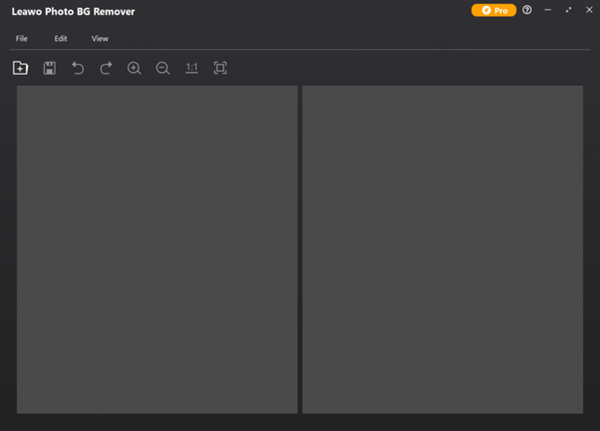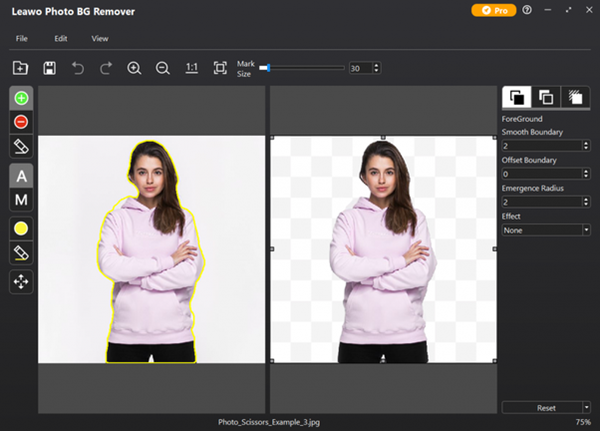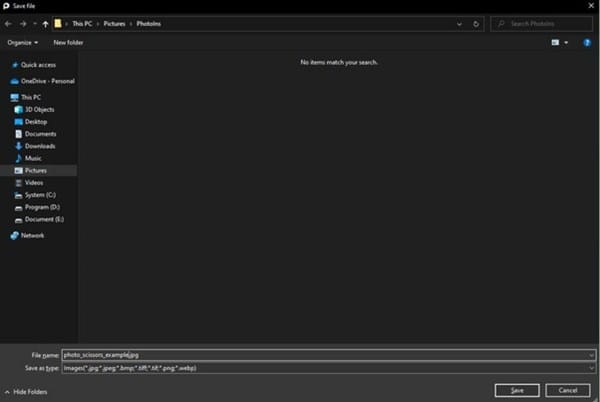Quitar fondo a una imagen
Tengo una imagen en jpp y estoy usando el Corel Draw 12, lo cual para insertarla tengo que importarla, bien pues me queda el fondo de la imagen blanca y no solo la imagen (el fondo del documento es azul). Le doy doble clic y me abre el corel Photo Paint, lo intento ahí pero no soy capaz a quitar lo blanco. Indagando por internet encontré que me con el Paint.NET que desde allí, hice como indicaban con la barita mágica, etc, incluso lo guardé en *.png pero luego al volver a ponerla en el documento de Corel se ve fatal, me puedes ayudar a como quitarla. Pondría aquí la imagen pero no se como adjuntar
Respuesta de mshemails
1
1 respuesta más de otro experto
Respuesta de August Brown